SmartProvisioning 使用V129版本升级SP提示光盘不是SP的镜像文件
问题描述
1、 使用SP V129之前版本使用SP的GUI界面(F6方式)升级SP V129及以后版本提示光盘不是SP的镜像文件,提示示例如下:
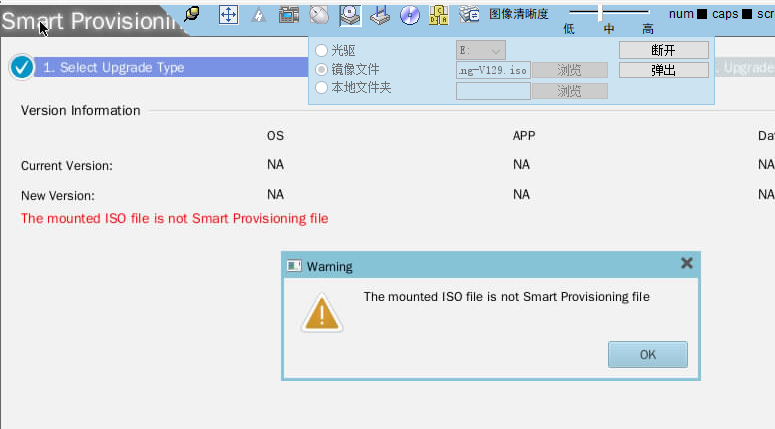
处理过程
上述问题的根因是SP光盘的LABEL进行的变更,原本是HUAWEISP,变更为SPDEVICE;
变更前:

变更后:

解决方案
使用挂载SP新版本镜像文件的方式启动SP进行升级。
1.1 数据准备在Support-E网站下载最新版本的镜像包,如SmartProvisioning-V129.zip,解压后获取到ISO镜像文件
1.2 操作步骤§ 通过iBMC,以网页方式登录KVM:
a. 登录iBMC WebUI。
2. 在KVM界面 ,上传镜像文件,单击“连接”。
步骤 1 图2-1 KVM界面
在工具栏中单击 ,弹出虚拟光驱对话框
,弹出虚拟光驱对话框
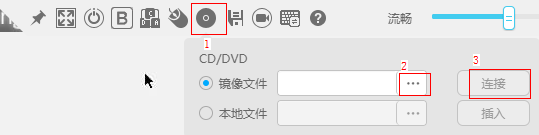
步骤 2 选择“镜像文件”并单击“浏览”,选择本地的Smart Provisioning镜像文件(例如“SmartProvisioning-V127.iso”),单击“打开

步骤 3 点击“连接”按钮,当“连接”显示为“断开”时,表示已成功挂载Smart Provisioning镜像文件。
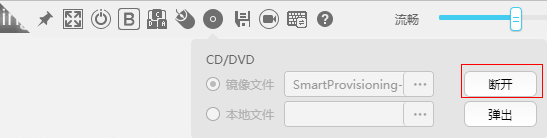
3. 出现如图2-2所示界面时按“F2”。
进入选择启动设备界面,如图2-3所示。
1. 出现如下界面时按“F11”。
图2-2 BIOS启动界面
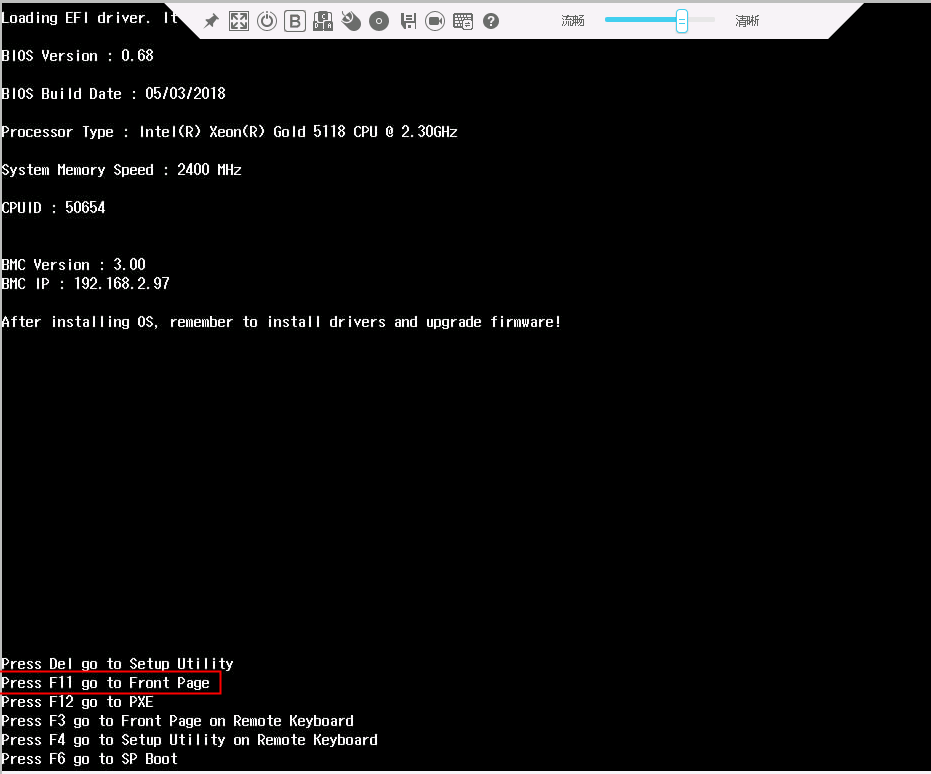
2. 输入当前BIOS密码,默认为:Admin@9000。
图2-3 输入密码
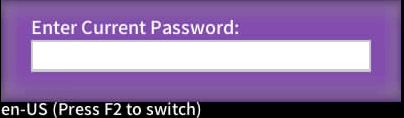
3. 在弹出的对话框中“BootManager”,并单击“Enter”。
图2-4 选择BootManager
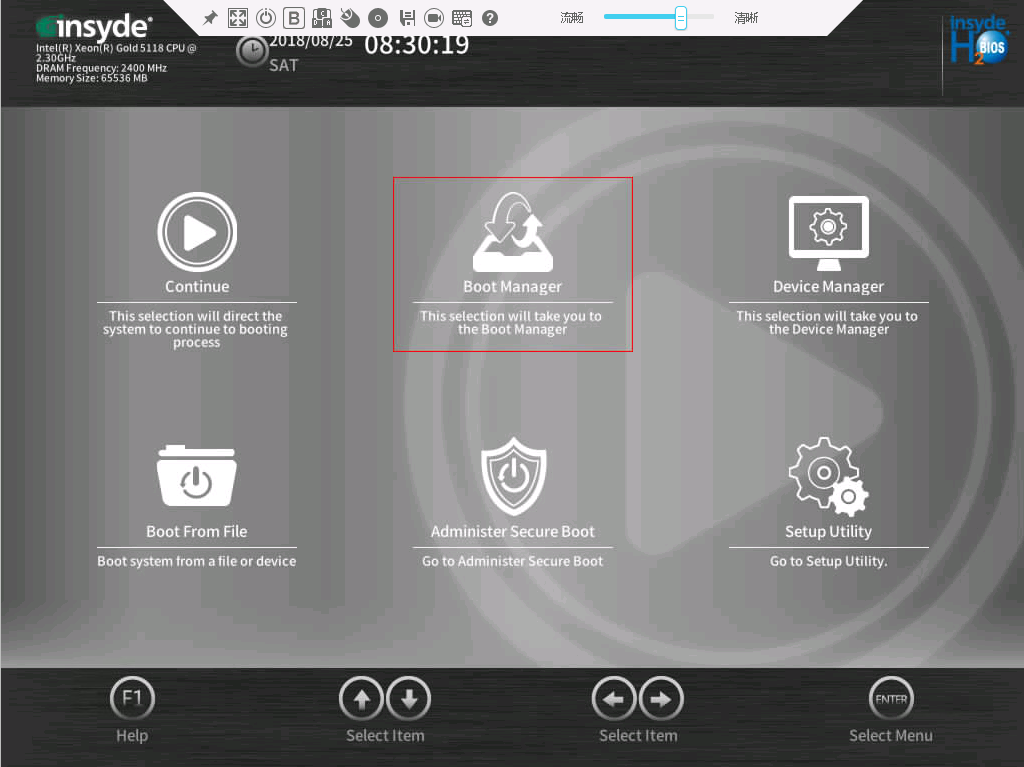
4. 在弹出的对话框中选择从光驱启动。如图2-5所示。
图2-5 光驱启动
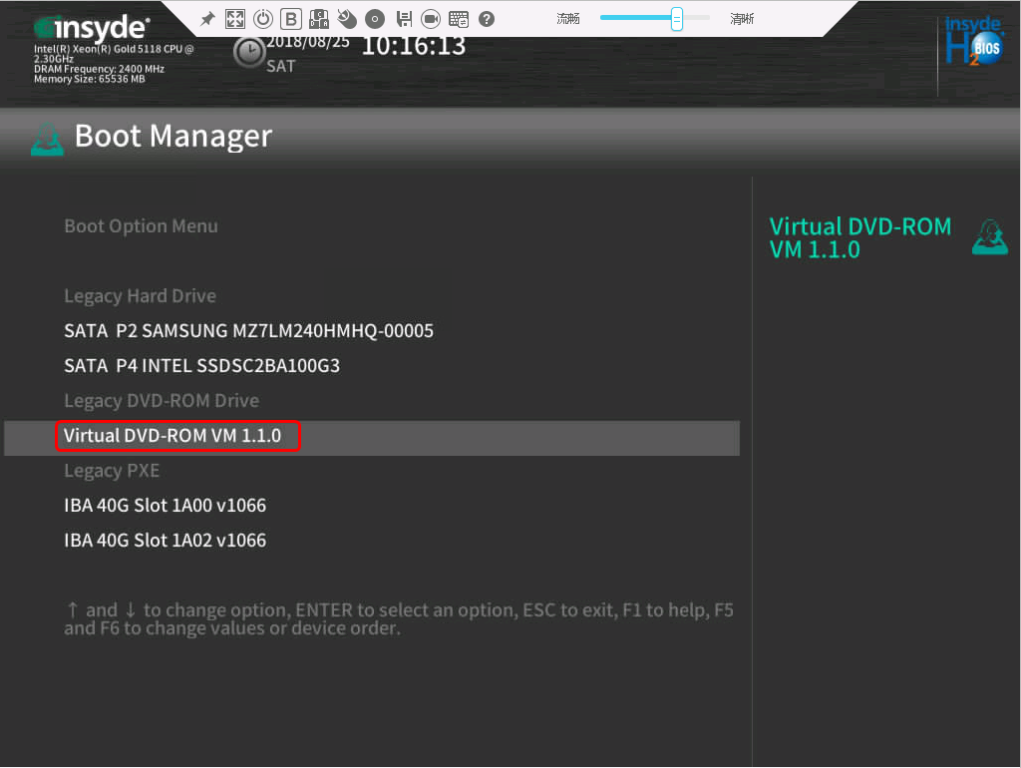
2 Smart Provisioning升级 2.1 SP启动完成后选择升级模块进行升级步骤 4 解压Smart Provisioning的软件包。获取Smart Provisioning镜像文件(例如“SmartProvisioning-V127.iso”)
步骤 5 在起始界面单击“start”即可进入Smart Provisioning主界面
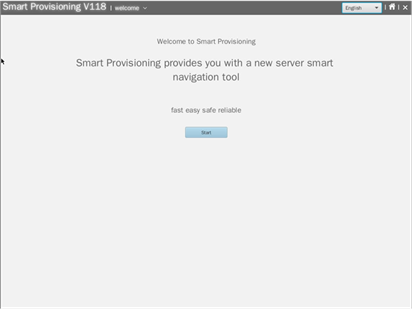
步骤 6 在Smart Provisioning主界面单击“Upgrade”,进入升级主界面。
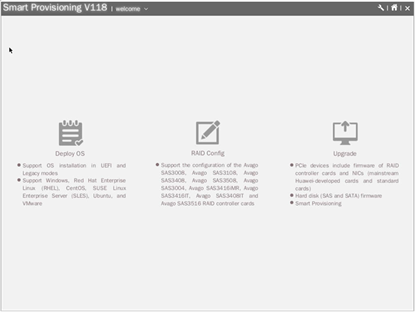
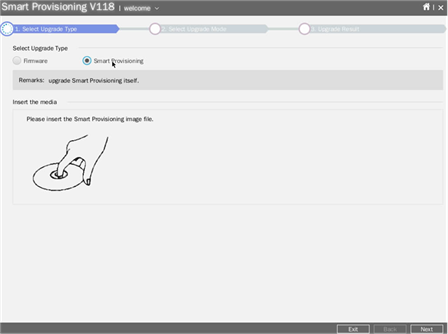
步骤 7 在升级主界面中选中“Smart Provisioning”,并单击“Next”。进入选择升级模式界面。
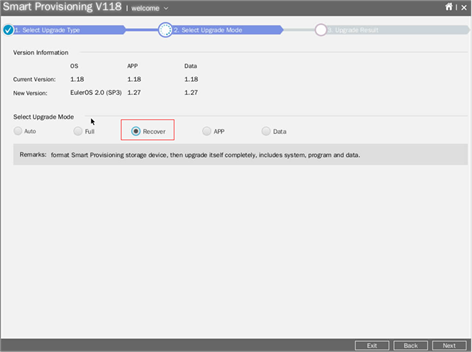
步骤 8 选择升级模式,此处必需选择“Recover”模式进行升级
步骤 9 单击“Next”,进入“升级结果”界面。
步骤 10 查看Smart Provisioning升级状态,如下图所示即表示升级成功。
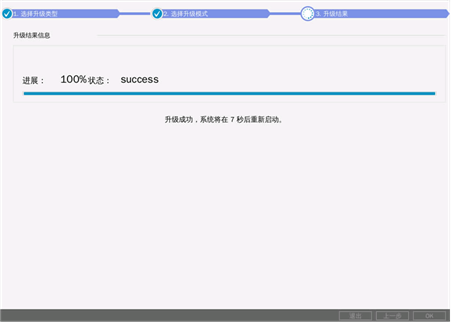
升级成功后系统会自动重启